- Answers HQ Polski
- :
- Gry
- :
- Battlefield
- :
- Inne gry z serii Battlefield
- :
- Problem z połączeniem do serwera EA - utracono połączenie
Problem z połączeniem do serwera EA - utracono połączenie
autor: dymcio111- Answers HQ Polski
- Społeczność Answers HQ
- Społeczność Answers HQ
- EA app
- Dyskusja ogólna
- Problemy techniczne
- Origin Mac
- Dyskusja ogólna
- Origin Mac Client - Problemy techniczne
- EA Play
- EA Play - PC
- EA Play - Konsole
- Apex Legends
- Apex Legends
- Battlefield
- Battlefield 2042
- Inne gry z serii Battlefield
- Dragon Age
- Gry z serii Dragon Age
- EA SPORTS FC™ 24
- Wiadomości i aktualizacje
- Dyskusja ogólna
- Problemy techniczne
- Zgłaszane błędy
- EA SPORTS FC™ MOBILE
- Dyskusja ogólna
- Problemy techniczne
- Zgłaszane błędy
- FIFA
- Gry z serii FIFA
- Gry z serii F1®
- Gry z serii F1®
- Mass Effect
- Gry z serii Mass Effect
- NEED FOR SPEED™
- Gry z serii Need for Speed™
- Plants vs. Zombies
- Gry z serii Plants vs. Zombies
- STAR WARS™
- Gry z serii STAR WARS™
- The Sims
- The Sims 4
- Inne gry z serii The Sims
- Kreatywna Przestrzeń
- Titanfall
- Gry z serii Titanfall
- Inne gry EA
- Inne gry EA
- Zarejestruj
- ·
- Zaloguj
- ·
- Pomoc
- Subskrybuj źródło RSS
- Oznacz temat jako nowy
- Oznacz temat jako przeczytany
- Przyklej wątek Temat u bieżącego użytkownika
- Zakładka
- Subskrybuj
- Strona dopasowana do drukarki
Pierwszy Wpis
Problem z połączeniem do serwera EA - utracono połączenie
- Oznacz jako nowe
- Zakładka
- Subskrybuj
- Subskrybuj źródło RSS
- Adres do udostępnienia innym
- Drukuj
- Zgłoś naruszenie
marca 2018
Witam
Mam problem z połączeniem Battlefield 4 na PS4. Po zainstalowaniu gry i pobraniu aktualizacji online do gry. Za każdym razem gdy włączę grę wywala że nie podłączyło do EA serwera :/ i że jestem offline w grze.
Próbowałem zmieniać ustawienia routera i bez skutku. W końcu podłączyłem modem z Multimedia Polska bezpośrednio do konsoli- też nie pomogło po resetach konsoli i modemu i nowych połączeniach sieciowych. Dziś sprawdziłem jeszcze z telefonu z siecią PLAY i funkcję routera WIFI z telefonu i też nie chce się połączyć.
Jakieś rozwiązania ?
Dot.: Problem z połączeniem do serwera EA - utracono połączenie
- Oznacz jako nowe
- Zakładka
- Subskrybuj
- Subskrybuj źródło RSS
- Adres do udostępnienia innym
- Drukuj
- Zgłoś naruszenie
marca 2018
Hej,
Koniecznie wykonaj poniższe kroki, które powinny pomóc w rozwiązaniu problemu.
- Podstawowe kroki
- Zaawansowane kroki - Playstation
- Otwieranie portów - Battlefield 4
Szczególnie skup się na krokach związanych z protokołem IPv oraz ustawieniami NAT. W tym przypadku konieczny może być kontakt z dostawcą internetu.
Dot.: Problem z połączeniem do serwera EA - utracono połączenie
- Oznacz jako nowe
- Zakładka
- Subskrybuj
- Subskrybuj źródło RSS
- Adres do udostępnienia innym
- Drukuj
- Zgłoś naruszenie
marca 2018
Dot.: Problem z połączeniem do serwera EA - utracono połączenie
- Oznacz jako nowe
- Zakładka
- Subskrybuj
- Subskrybuj źródło RSS
- Adres do udostępnienia innym
- Drukuj
- Zgłoś naruszenie
marca 2018
Protokół internetowy możesz sprawdzić sam:
Czy często tracisz połączenie peer-to-peer (P2P) z rywalem, na przykład w meczach trybu Draft w grze FIFA? Twoja sieć może używać nowszych adresów IP w wersji IPv6 zamiast IPv4.
Adresy IPv4 są bardziej powszechne i przez wiele lat były obowiązującym standardem. Jak je rozróżnić?
- Adresy IPv4 to liczby rozdzielone kropkami, np. 192.168.1.1
- Adresy IPv6 to ciągi cyfr i liter rozdzielone dwukropkami, np. 2001:0db8:85a3:0000:0000:8a2e:0370:7334
Niestety wersje IPv6 i IPv4 wciąż nie są kompatybilne w przypadku połączeń typu P2P. Jeśli tracisz połączenie za każdym razem, gdy grasz ze znajomym lub próbujesz dołączyć do meczu online, możliwe, że Ty i Twój rywal używacie różnych wersji protokołu IP.
Aby uzyskać pomoc z konfiguracją sprzętu lub oprogramowania wbudowanego rutera w celu zmiany wersji protokołu IP na IPv4, skontaktuj się ze swoim operatorem Internetu.
Lecz przy ewentualnej zmianie najlepiej byłoby skontaktować się z dostawcą internetu.
Dodatkowo sugeruję wykonać test UOTrace oraz skontaktować się wraz z jego wynikami z doradcą EA.
Skąd wziąć UOTrace
- Pobierz program UO Trace (jeśli już go nie masz).
- Uruchom go.
- Jeśli pojawi się okno z wiadomością „UO Server List not found” („Nie znaleziono listy serwerów UO”), kliknij No.
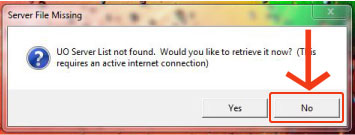
- Kliknij menu Options w górnej części okna i wybierz pozycję Advanced („Zaawansowane”).
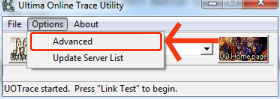
- Wpisz easo.ea.com w oknie listy serwerów. Daje to dobre rezultaty w przypadku większości gier EA.
- Jeśli masz problem z połączeniem się z grą Star Wars™: The Old Republic™, wybierz serwer z poniższej listy i przetestuj połączenie z nim zamiast easo.ea.com:
- Wschodnie wybrzeże: 159.153.92.28
- Zachodnie wybrzeże: 159.153.68.252
- Europa: 159.153.72.252
- Jeśli masz problem z połączeniem się z grą Star Wars™: The Old Republic™, wybierz serwer z poniższej listy i przetestuj połączenie z nim zamiast easo.ea.com:
- Kliknij przycisk Trace Route.
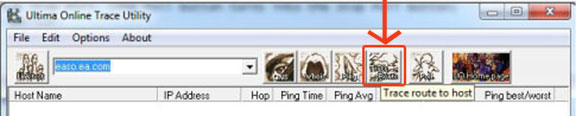
- Po zakończeniu testu kliknij przycisk Poll .
- Zaczekaj, aż liczba pakietów w kolumnie Pkts r/s dojdzie do 100, po czym kliknij przycisk Stop poll.
- Przyciski Stop poll i Poll są w tym samym miejscu (napis na przycisku zmienia się zależnie od trybu działania programu).
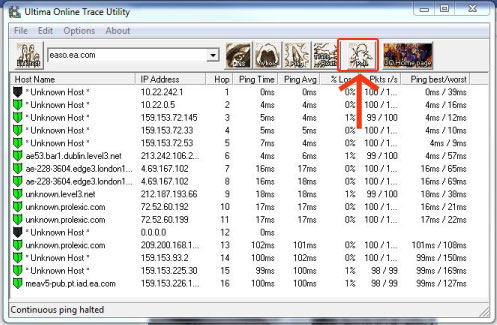
Po zakończeniu powyższych czynności okno programu UOTrace wypełni się informacjami o utracie pakietów i czasami ping.
Jeśli chcesz przesłać wyniki testu UOTrace doradcy:
- Kliknij kolejno Edit i Copy.
- Otwórz Notatnik (w tym celu wybierz kolejno w menu Start systemu Windows Wszystkie programy > Akcesoria).
- Możesz również wyszukać w menu Start słowo „notatnik”.
- Wklej wyniki działania programu UOTrace do Notatnika, po czym zapisz je jako plik tekstowy w miejscu, które później łatwo znajdziesz.
Przeprowadź nowy test i zapisz jego wyniki w oddzielnym pliku, po czym prześlij nam oba raporty. W ten sposób możemy porównać rezultaty obu testów i udzielić Ci możliwie najlepszej pomocy.
Dot.: Problem z połączeniem do serwera EA - utracono połączenie
- Oznacz jako nowe
- Zakładka
- Subskrybuj
- Subskrybuj źródło RSS
- Adres do udostępnienia innym
- Drukuj
- Zgłoś naruszenie
marca 2018

Zabezpiecz swoje konto EA
Gdy będziesz ustawiać urządzenie jako zaufane, wyślemy Ci kod, by się upewnić się, że Ty to Ty.
Dowiedz się więcej o weryfikacji logowania
Masz problem z połączeniem z grą?
Jeśli nie możesz się połączyć z grą EA, wykonaj poniższe kroki, aby rozwiązać problemy.
Rozwiązywanie problemów z połączeniem




